Fonction et utilisation des méga-boutons dans SimDif
Les méga-boutons: des liens visuellement attrayants pour aller d'une page à l'autre
Les méga-boutons facilitent la navigation en invitant les visiteurs à consulter d'autres pages de votre site.
Il y a 3 types de blocs méga-boutons dans SimDif.
1. Méga-bouton avec prévisualisation
• Allez sur la page sur laquelle vous souhaitez ajouter le méga-bouton.
• Appuyez sur le bouton "Ajouter un nouveau bloc".
• Appuyez sur "Spécial", "Méga-bouton avec prévisualisation" et "Appliquer".
• Appuyez sur le bloc que vous venez de créer et sélectionnez la page de destination du lien.
2. Deux méga-boutons avec prévisualisation
Ce bloc fonctionne comme le bloc précédent, sauf qu'il y a deux boutons dans le bloc, pour proposer deux options de lecture aux visiteurs de votre site.
3. Méga-bouton avec image (disponible sur les sites Smart et Pro)
À la différence des boutons précédents, ce bouton permet de personnaliser l'image qui apparaît sur le bouton. Veillez quand même à choisir une image (et un texte sur l'image) qui soit en rapport avec la page vers laquelle le bouton renvoie.
• Allez sur la page sur laquelle vous souhaitez ajouter le méga-bouton.
• Appuyez sur le bouton "Ajouter un nouveau bloc".
• Appuyez sur "Spécial", "Méga-bouton avec image" et "Appliquer".
• Appuyez sur le bloc que vous venez de créer, sélectionnez l'image puis la page de destination du lien.
Pour bien rentrer dans le bouton, l'image doit avoir un rapport largeur/hauteur de 3 pour 1.
Regardez le tutoriel vidéo :![]() How To Use Mega Buttons
How To Use Mega Buttons